Hướng dẫn cách upload video lên Google Photo và share cho mọi người, cách sao lưu, lưu trữ ảnh vào video từ thiết bị di động lên lưu trữ trực tuyến đám mây, làm thế nào để giải phóng được bộ nhớ trong thẻ nhớ của điện thoại thông minh
Bạn quay video hay chụp ảnh bằng smartphone, mà có bật kèm tính năng đồng bộ lên Google photo thì khi có kết nối wifi, các ảnh/ video này sẽ được đưa lên đám mây 1 cách tự động. Nhưng còn trường hợp video quá nặng hoặc quay bằng máy ảnh hay thiết bị khác, mà bạn vẫn muốn up lên acc Photo của mình thì sao. Hãy xem bài này nhé.
Chọn vào ứng dụng Google Photo trên thanh công cụ
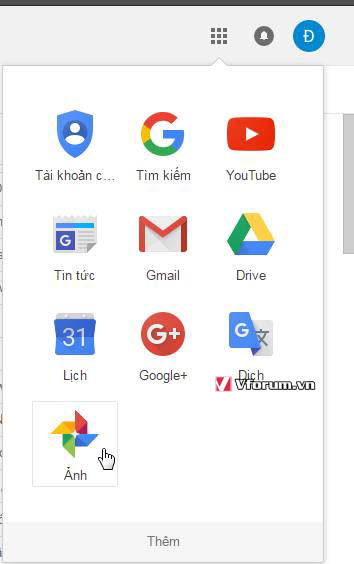
Mở đồng thời cửa sổ My computer và trình duyệt web, rồi kéo thả video muốn upload vào đây
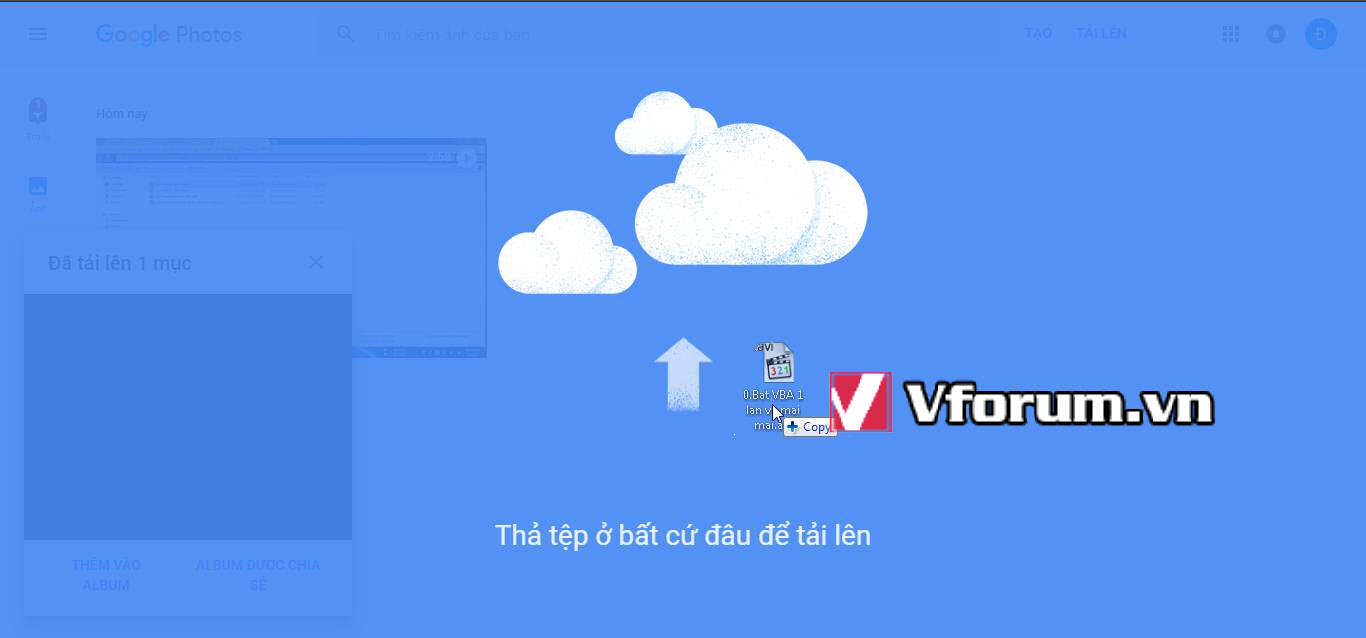
Quá trình upload được diễn ra rất nhanh, tuỳ thuộc vào dung lượng video
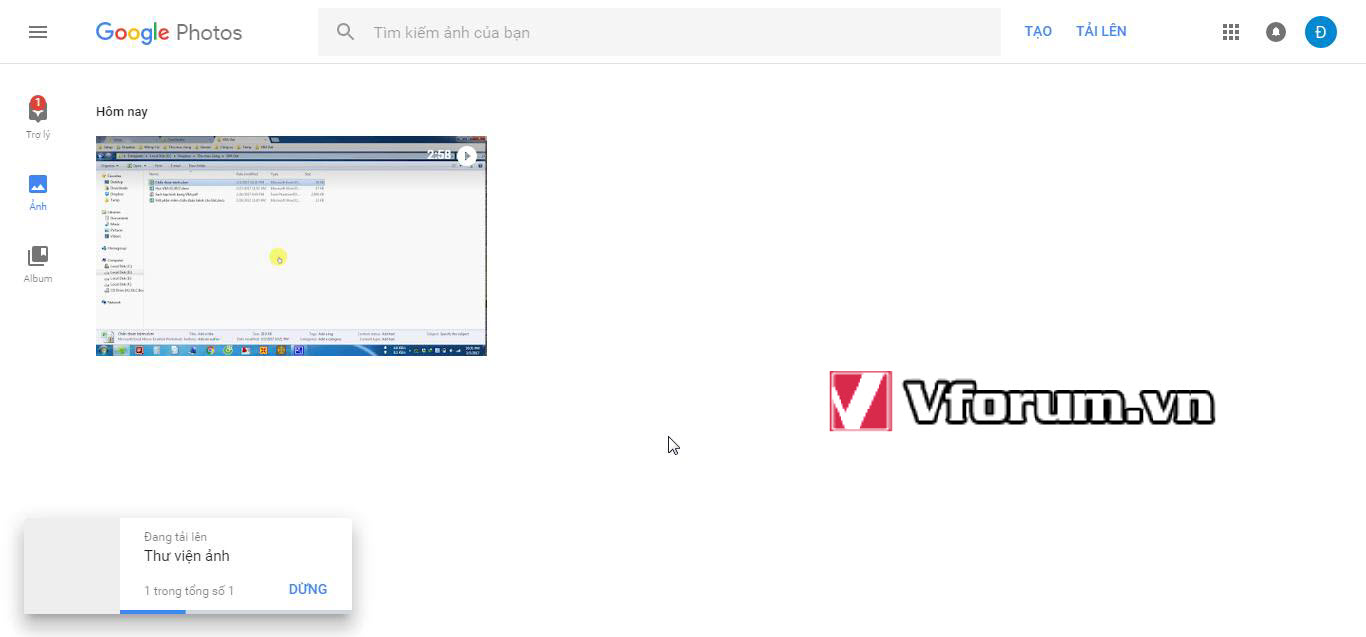
Sau khi up xong, bạn có thể xem ngay, nhưng chất lượng chưa phải là tốt nhất giống với video gốc. Trên hình đang đạt 360p, phải chờ 5-10 phút để hệ thống xử lý thì bạn mới xem được 720p hoặc 1080p
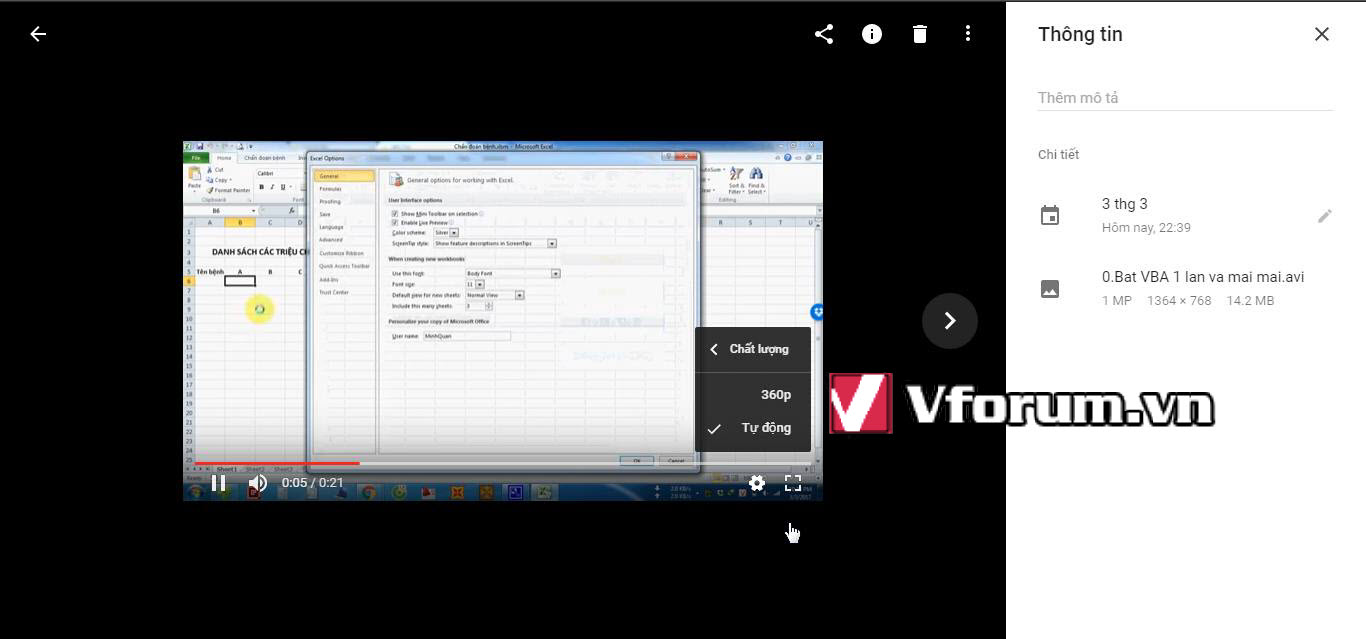
Chọn vào biểu tượng Share có hình 3 nốt tròn với 2 gạch nối phía trên của video để tạo liên kết chia sẻ.
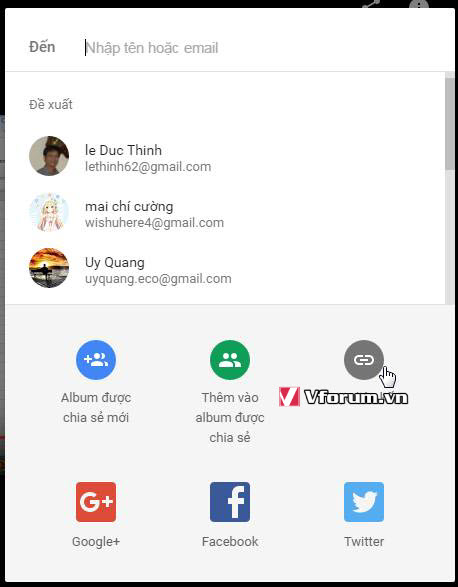
Link chia sẻ đã hiện ra, bạn chỉ việc chọn vào Sao chép là được. Khi này chế độ chia sẻ đã được tự động bật sang Chia sẻ (không còn là Chỉ mình tôi nữa).
Link này có thể dán vào bất cứ mạng xã hội nào như Facebook, Zalo, Twiter, Gmail, ...
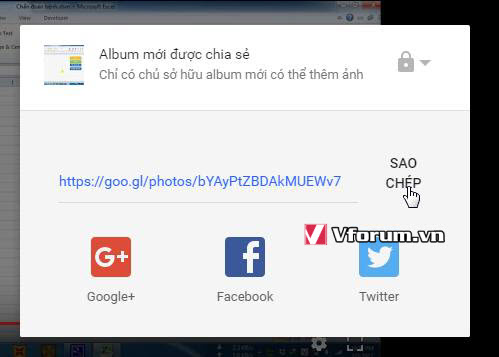
Bạn quay video hay chụp ảnh bằng smartphone, mà có bật kèm tính năng đồng bộ lên Google photo thì khi có kết nối wifi, các ảnh/ video này sẽ được đưa lên đám mây 1 cách tự động. Nhưng còn trường hợp video quá nặng hoặc quay bằng máy ảnh hay thiết bị khác, mà bạn vẫn muốn up lên acc Photo của mình thì sao. Hãy xem bài này nhé.
Chọn vào ứng dụng Google Photo trên thanh công cụ
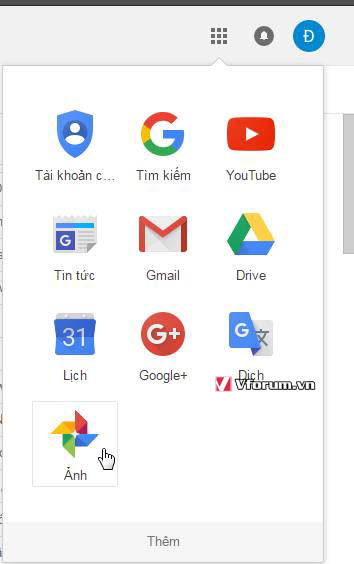
Mở đồng thời cửa sổ My computer và trình duyệt web, rồi kéo thả video muốn upload vào đây
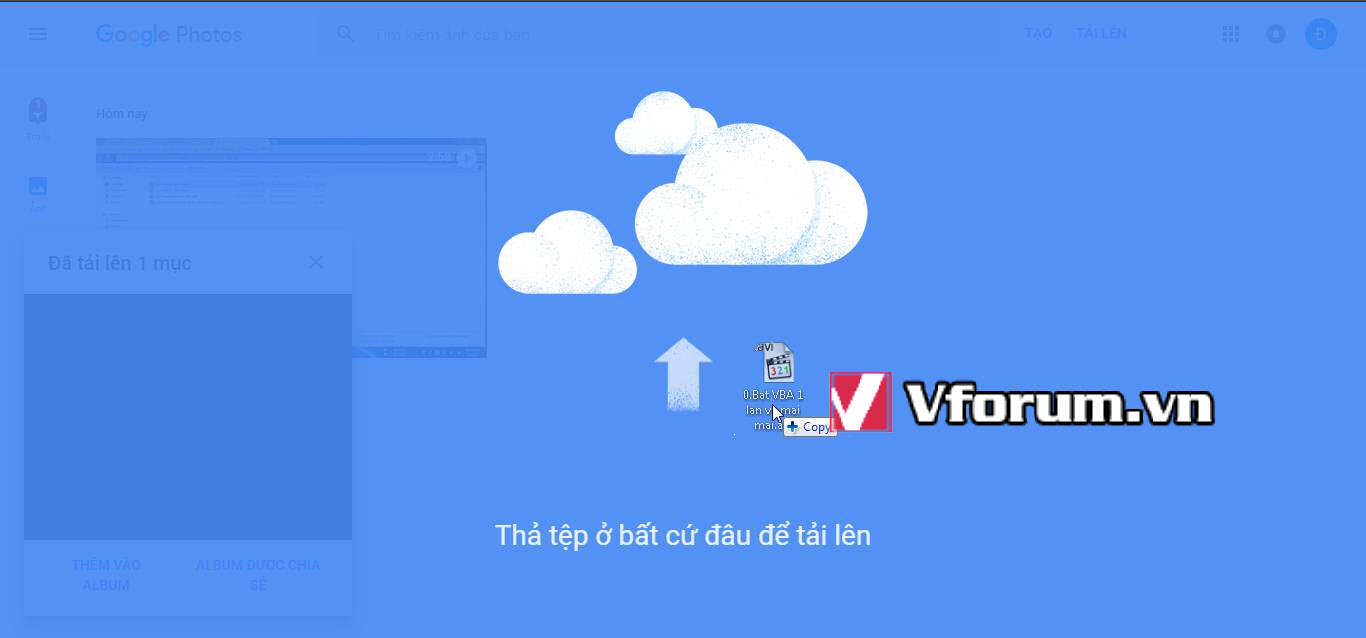
Quá trình upload được diễn ra rất nhanh, tuỳ thuộc vào dung lượng video
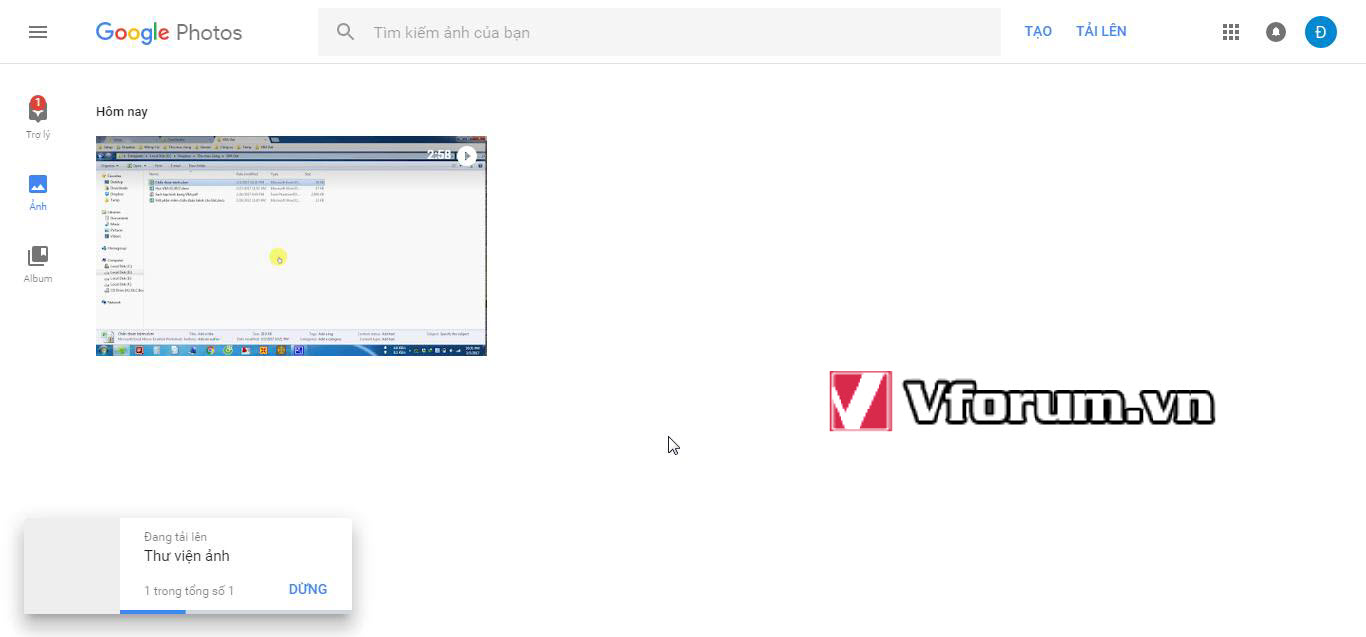
Sau khi up xong, bạn có thể xem ngay, nhưng chất lượng chưa phải là tốt nhất giống với video gốc. Trên hình đang đạt 360p, phải chờ 5-10 phút để hệ thống xử lý thì bạn mới xem được 720p hoặc 1080p
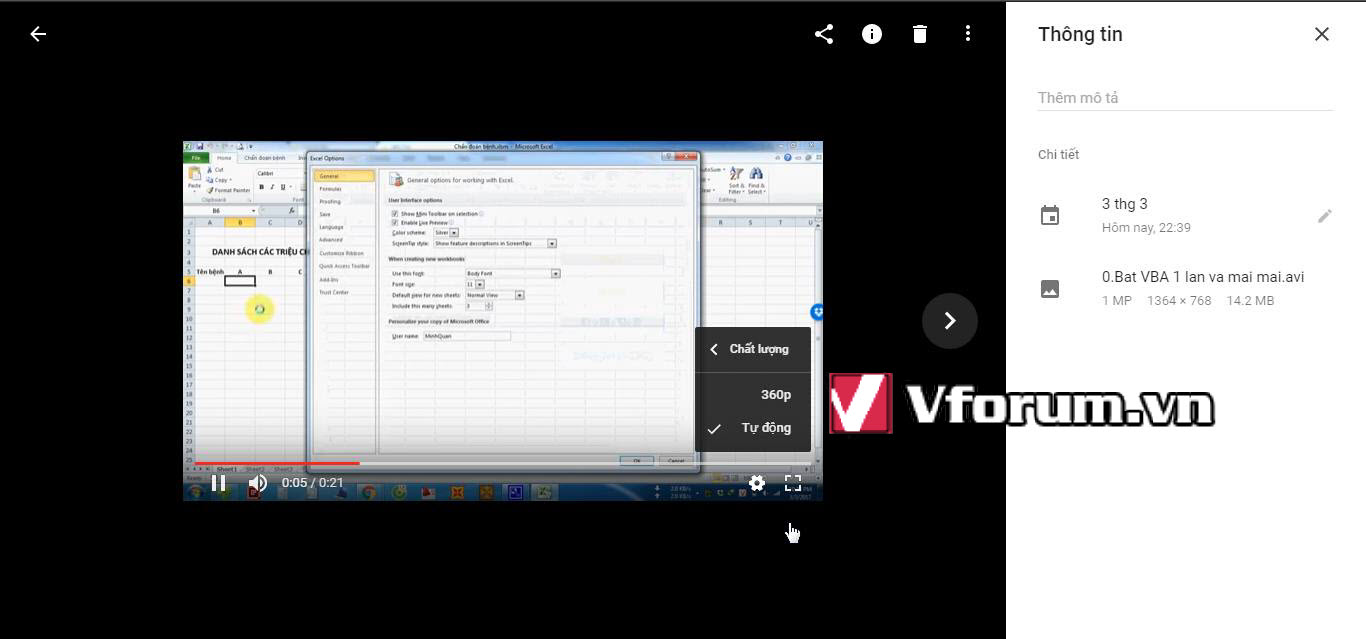
Chọn vào biểu tượng Share có hình 3 nốt tròn với 2 gạch nối phía trên của video để tạo liên kết chia sẻ.
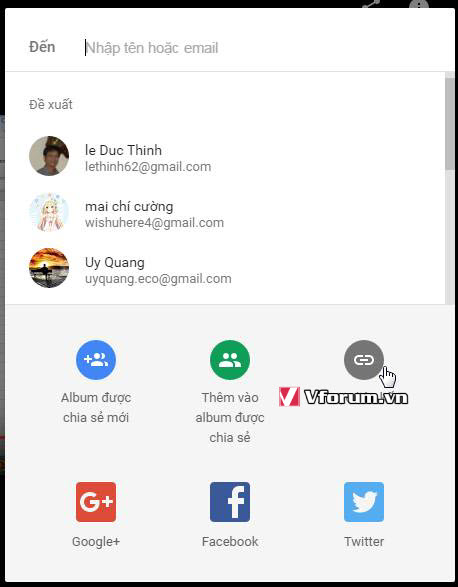
Link chia sẻ đã hiện ra, bạn chỉ việc chọn vào Sao chép là được. Khi này chế độ chia sẻ đã được tự động bật sang Chia sẻ (không còn là Chỉ mình tôi nữa).
Link này có thể dán vào bất cứ mạng xã hội nào như Facebook, Zalo, Twiter, Gmail, ...
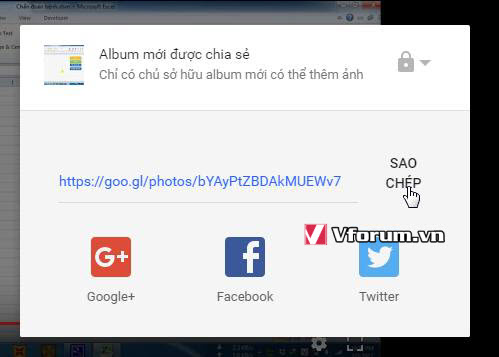
- Chủ đề
- dam may luu tru tai video trực tuyến upload